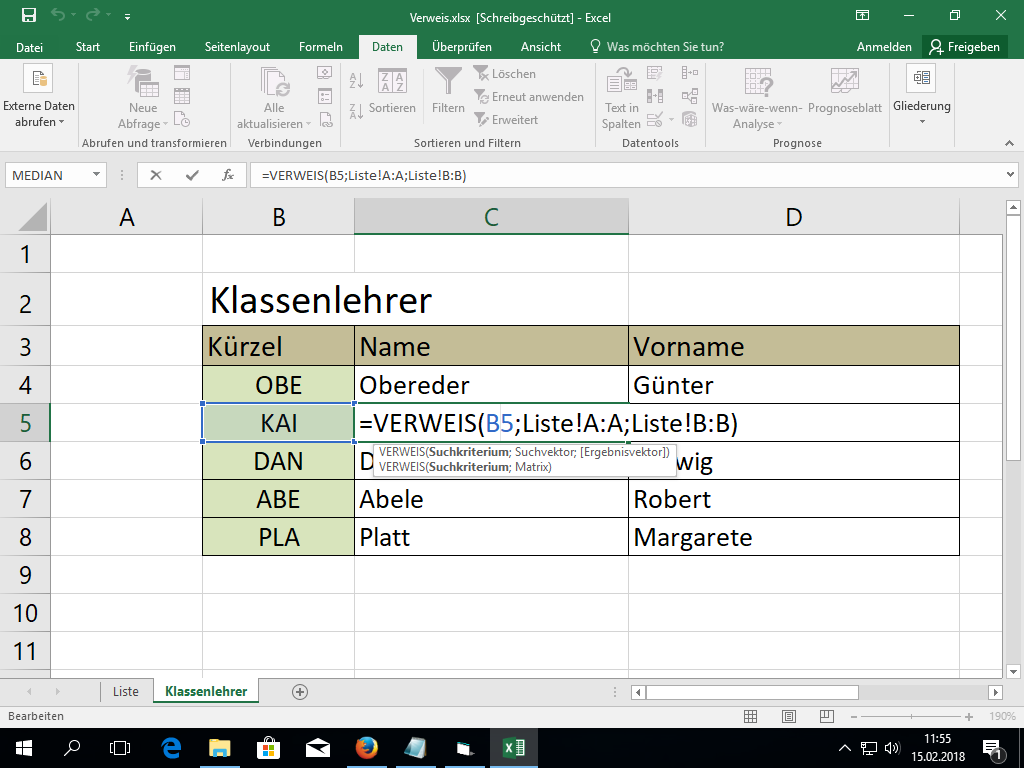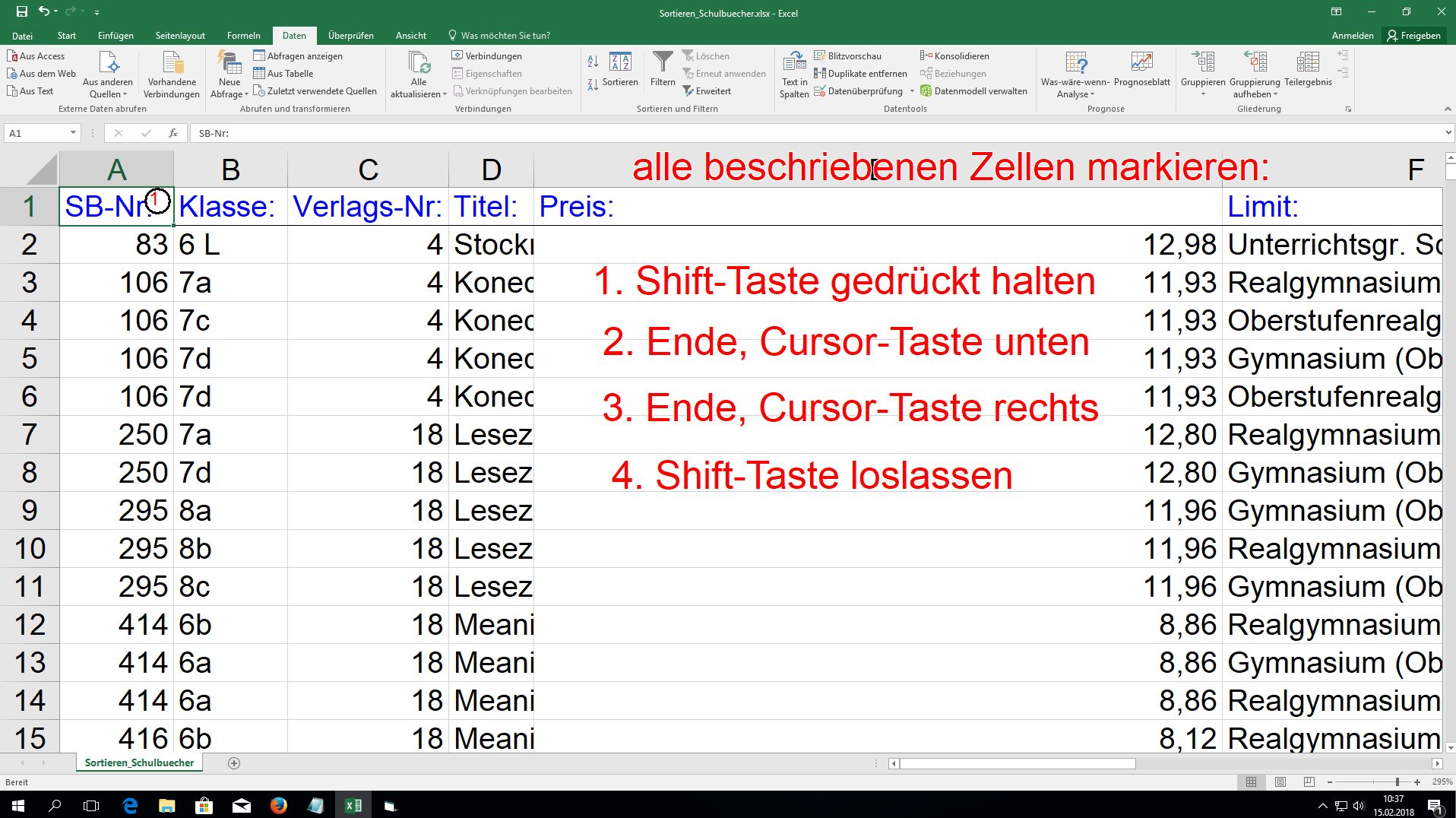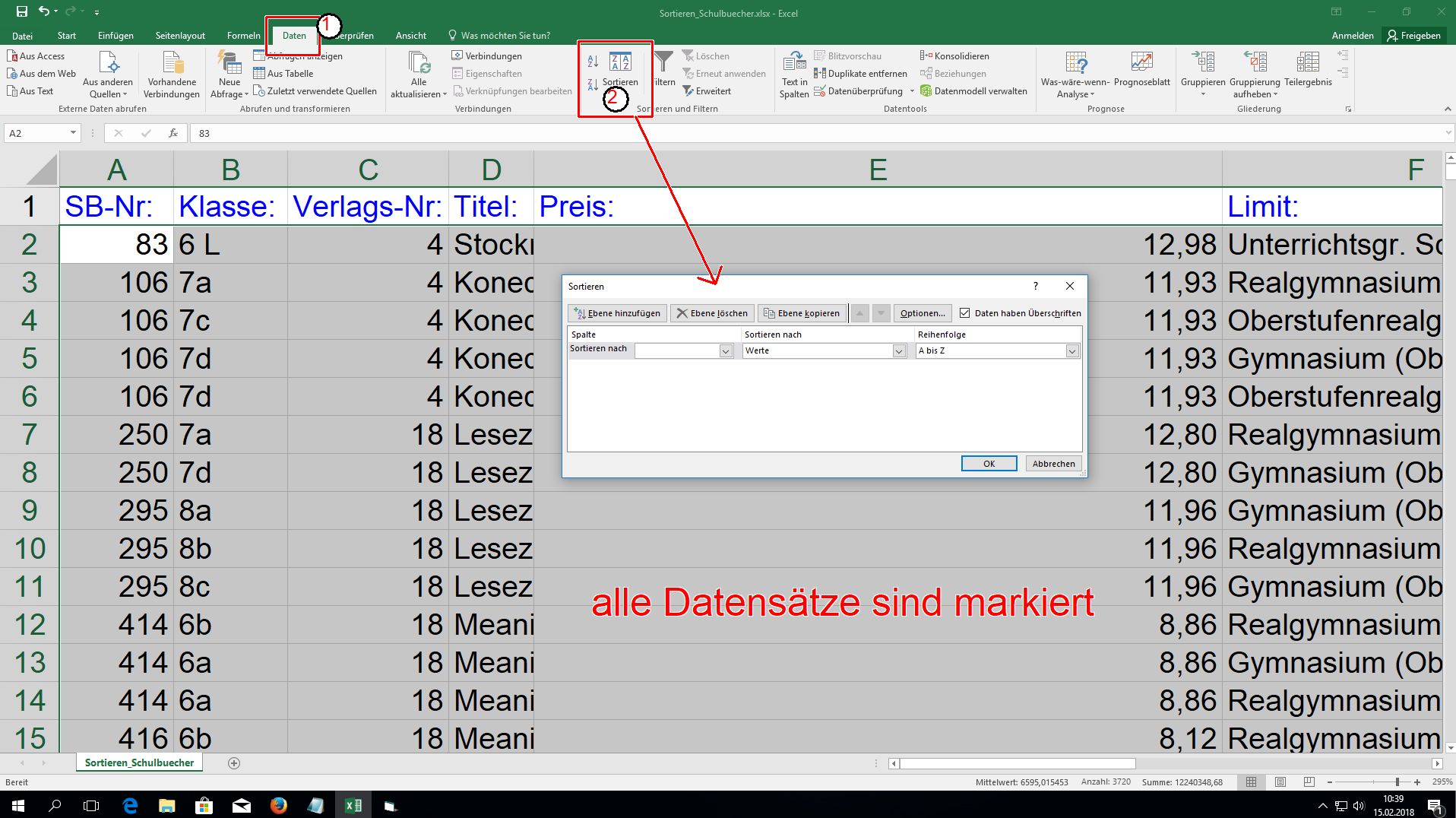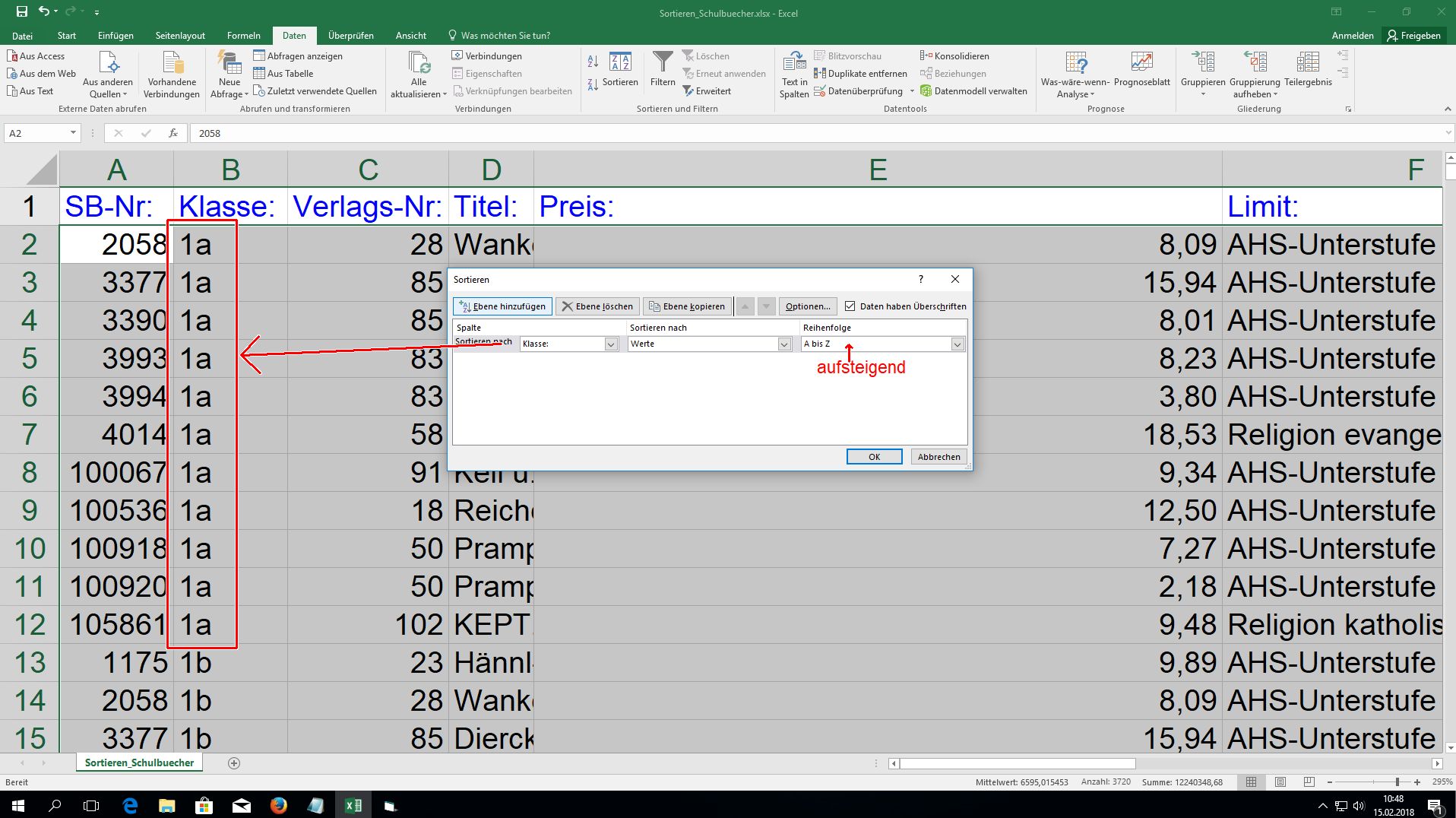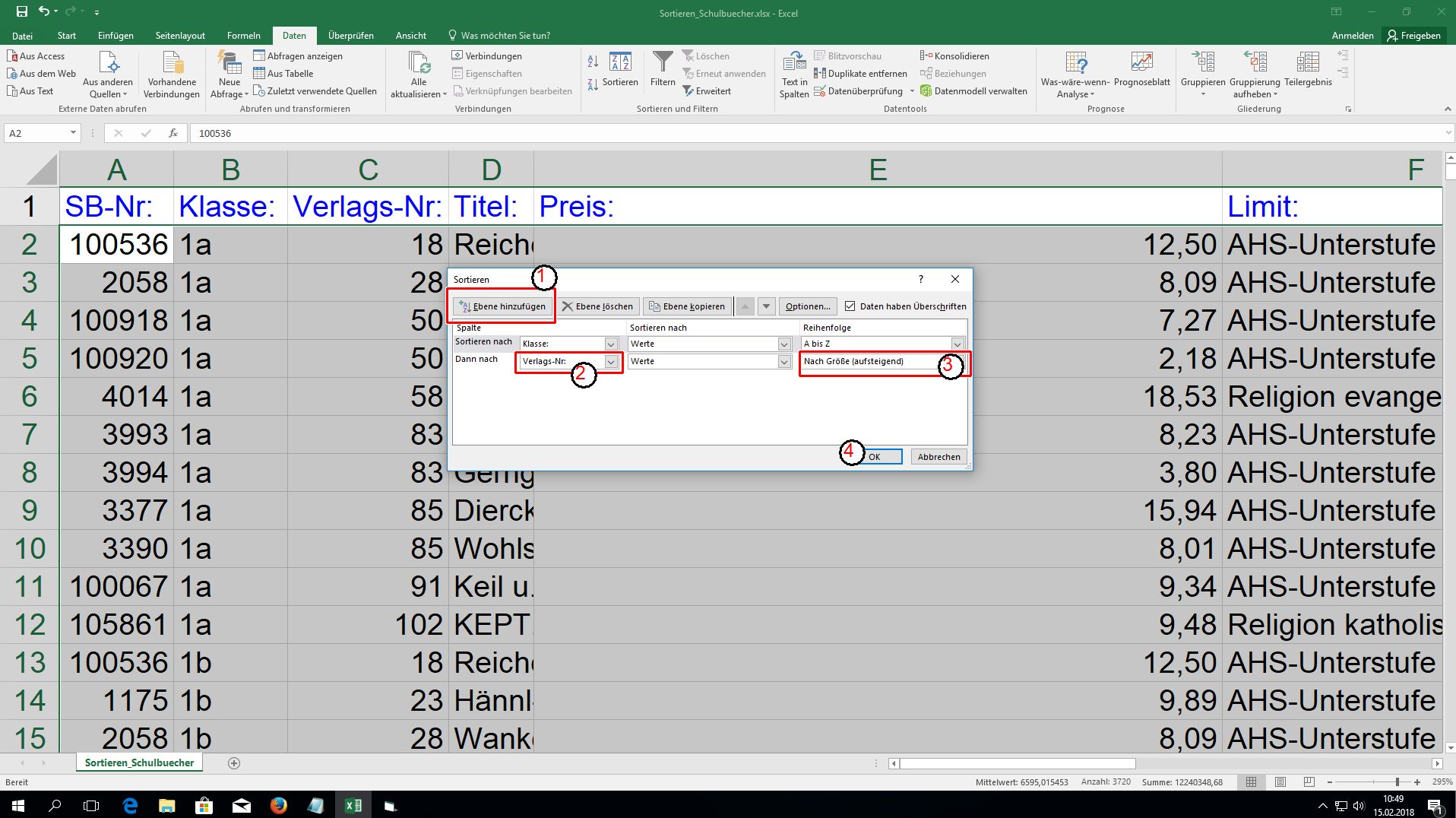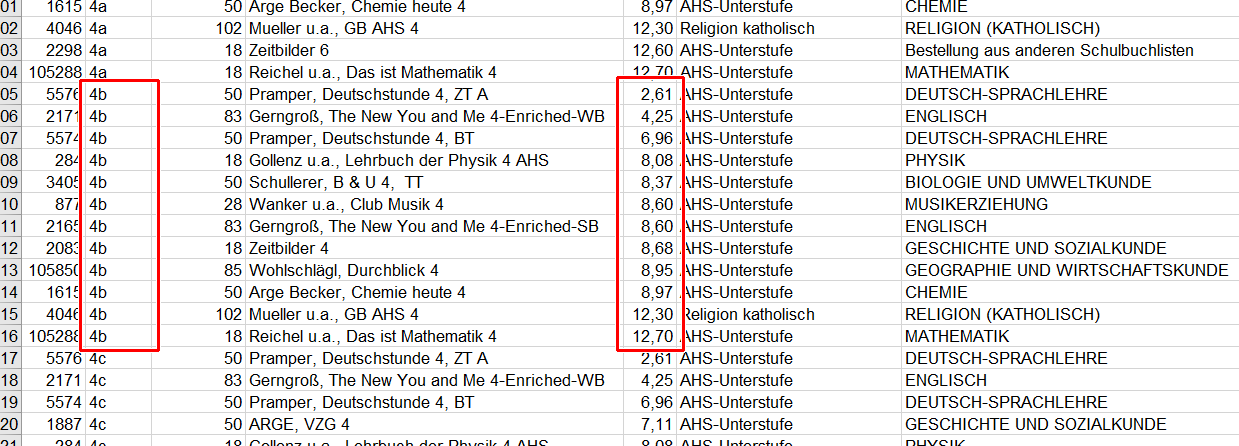Daten markieren
ist nicht unbedingt notwendig, da Excel das selber übernimmt – man sollte es aber trotzdem können, da man bei großen Tabellen mit der Ende und Cursortaste (hintereinander drücken!) schneller ans Ende oder an den Anfang einer List kommt.
z.B.:
- Ende-Taste drücken (und loslassen!)
- Cursor-Taste nach rechts drücken
- … man ist am rechten Ende der Tabelle
Sortieren
Man kann auch noch mehr Ebenen hinzufügen.
Eine weiter unten liegende Ebene bedeutet, dass zuerst nach den oberen Sortierebenen sortiert wird und bei gleichen Sortierergebnissen INNERHALB dieser gleichen Blöcke nach der nächsten Ebene sortiert wird.
z.B.: 1. Sortierebene „Klasse“, 2. Sortierebene „Preis“:
Die Bücher einer Klasse stehen untereinander (1a als erster Block, danach 1b, 1c, usw.), da jede Klasse mehrere Bücher hat, kann man diese noch innerhalb jeder Klasse ordnen – hier nach Preis.
Das heißt, dass dann im z.B.: 4b-Block die Bücher der 4b nach Preis sortiert sind.
Verweis
Bei der Verweisfunktion sucht Excel einen bestimmten Ausdruck in einer Liste und gibt dann den Wert aus einer anderen Spalte aus (so wie wenn jemand in einem Telefonbuch den Namen sucht und die Telefonnummer herausschreibt).
- Wichtig ist, dass die Liste, in der Excel nachschauen soll, nach dem sogenannten Suchvektor geordnet ist.
Im Vorliegenden Fall Verweis muss im Blatt Liste nach Kürzel geordnet werden.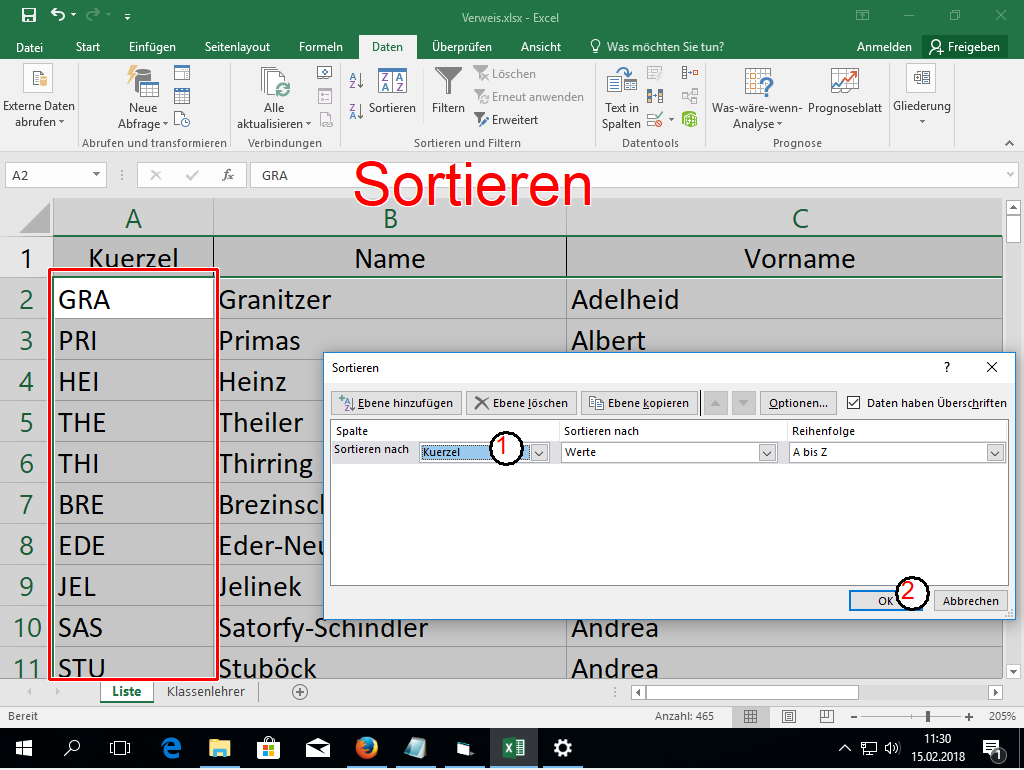
- Danach kann die Eingabe des Suchkriteriums (was will ich finden), des Suchvektors (in welcher Spalte wird nachgeschaut) und des Ergebnisvektors (was soll ausgegeben werden) in der Funktion VERWEIS(Suchkriterium, Suchvektor, Ergebnisvektor) erfolgen.